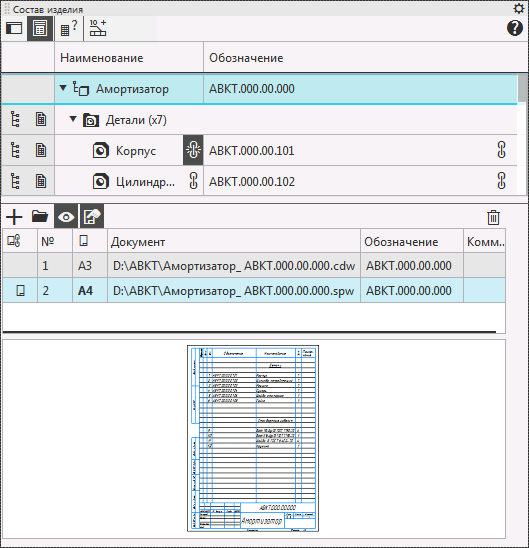|
Работа с документами |
Scroll |
Для работы с документами, подключенными к изделию и его составным частям, предназначена специальная область на Панели состава изделия, см. рисунок. Ее отображение включается кнопкой Документы  .
.
Список документов, подключенных к изделию
В области для работы с документами отображается список документов, подключенных к выделенному объекту — изделию или составной части.
•Список документов, подключенных к составной части, которая представлена компонентом, содержит как минимум один документ — модель этого компонента. Этот документ подключается к составной части автоматически и удалить его нельзя. В списке также отображаются документы, которые были связаны с компонентом и/или подключены к нему в его файле-источнике.
•Список документов, подключенных к другим составным частям, а также к изделию в целом, по умолчанию пуст.
|
Документы, подключаемые к составной части, подключаются также к соответствующему объекту спецификации и наоборот. Документы, подключаемые к изделию, подключаются также к внешнему объекту спецификации модели и наоборот. |
|
Для составных частей, вставленных из Справочника Стандартные изделия, работа с документами не предусмотрена. |
Над списком документов расположены кнопки:
 Добавить документ — добавляет документ в список.
Добавить документ — добавляет документ в список.
 Редактировать в окне — открывает выделенный в списке документ на отдельной вкладке в окне КОМПАС-3D.
Редактировать в окне — открывает выделенный в списке документ на отдельной вкладке в окне КОМПАС-3D.
 Включить просмотр документов — включает/отключает просмотр выделенного в списке документа. Область просмотра находится под списком.
Включить просмотр документов — включает/отключает просмотр выделенного в списке документа. Область просмотра находится под списком.
 Получать формат из документа — нажатие кнопки означает, что формат выделенного в списке документа будет передан в настраиваемый объект и в дальнейшем будет отображаться в спецификации (в строке, соответствующей настраиваемому объекту). Кнопка присутствует на панели, если в списке документов выделен документ, значение свойства Формат у которого не пустое.
Получать формат из документа — нажатие кнопки означает, что формат выделенного в списке документа будет передан в настраиваемый объект и в дальнейшем будет отображаться в спецификации (в строке, соответствующей настраиваемому объекту). Кнопка присутствует на панели, если в списке документов выделен документ, значение свойства Формат у которого не пустое.
Если настройка выполняется для изделия в целом, то формат отобразится в спецификации изделия следующего уровня, куда текущее изделие войдет как составная часть. Если настройка выполняется для составной части изделия, то формат отобразится в спецификации текущего изделия.
В некоторых случаях передача формата из документа может включаться автоматически при подключении этого документа к изделию/составной части. Подробнее...
 Получать свойства из документа (кнопка появляется на панели только при настройке составной части без визуального представления) — нажатие кнопки означает, что значения свойств Обозначение, Наименование, Материал и Масса из выделенного в списке документа будут переданы в настраиваемую составную часть.
Получать свойства из документа (кнопка появляется на панели только при настройке составной части без визуального представления) — нажатие кнопки означает, что значения свойств Обозначение, Наименование, Материал и Масса из выделенного в списке документа будут переданы в настраиваемую составную часть.
После нажатия кнопки  или
или  содержимое соответствующей ячейки в таблице на Панели состава изделия заменяется извлеченным из документа значением свойства, а документ отмечается в колонке Источник свойств/формата значком:
содержимое соответствующей ячейки в таблице на Панели состава изделия заменяется извлеченным из документа значением свойства, а документ отмечается в колонке Источник свойств/формата значком:
 — если из документа передается свойство Формат,
— если из документа передается свойство Формат,
 — если из документа передаются свойства Обозначение, Наименование, Материал, Масса,
— если из документа передаются свойства Обозначение, Наименование, Материал, Масса,
 — если из документа передаются все перечисленные выше свойства.
— если из документа передаются все перечисленные выше свойства.
Пока кнопка остается в нажатом состоянии, между изделием/составной частью и документом сохраняется связь, т.е. изменение значений свойств передается из документа в изделие/составную часть. Связь можно отключить, отжав кнопку. При этом значок у документа в колонке Источник свойств/формата исчезает. Текущие значения соответствующих свойств в ячейках на Панели состава изделия не меняются.
В случае ручного редактирования значений свойств в ячейках на Панели состава изделия кнопки отжимаются автоматически: кнопка Получать свойства из документа  — при редактировании обозначения или наименования, а кнопка Получать формат из документа
— при редактировании обозначения или наименования, а кнопка Получать формат из документа  — при редактировании обозначения формата.
— при редактировании обозначения формата.
 Удалить — удаляет из списка выделенный документ. Файл документа остается на диске в неизменном виде. Если удаляется документ, из которого в изделие или составную часть передавались значения свойств и/или формата, то их текущие значения остаются, но перестают быть связаны с документом.
Удалить — удаляет из списка выделенный документ. Файл документа остается на диске в неизменном виде. Если удаляется документ, из которого в изделие или составную часть передавались значения свойств и/или формата, то их текущие значения остаются, но перестают быть связаны с документом.
Удаление доступно только для документов, которые были вручную подключены к изделию или его составной части. Удаление документа, подключенного к компоненту в его файле-источнике (а не в файле сборки), производится в файле-источнике.
|
Команды, вызываемые перечисленными выше кнопками, доступны также в контекстном меню выделенного в списке документа. |
Порядок автоматического включения передачи формата из подключаемого документа
При подключении документа к изделию или его составной части передача формата из этого документа может включаться автоматически при определенных условиях. Они подробно описаны далее.
•Если у изделия/составной части нет подключенных документов (или есть, но ни один из них не передает свой формат в изделие/составную часть), то для подключаемого документа — при условии, что у него не пустое свойство Формат — безусловно включается передача формата и отслеживание его изменения, т.е. кнопка Получать формат из документа  нажимается и остается нажатой.
нажимается и остается нажатой.
То же самое происходит, если значение свойства Формат для изделия/составной части было введено вручную.
•Если подключенные документы есть и какой-либо из них уже передает свой формат в изделие/составную часть, то:
•Для всех случаев, кроме случая, когда передающий формат документ подключен в файле-источнике составной части:
•если текущий формат передается из спецификации (*.spw), то
при подключении нового документа настройка не изменяется;
•если текущий формат передается из чертежа (*.cdw), то
передача формата из подключаемого документа и отслеживание его изменения включается при условии, что подключаемый документ — спецификация;
•если текущий формат передается из другого документа, то
передача формата из подключаемого документа и отслеживание его изменения включается при условии, что подключаемый документ — чертеж либо спецификация.
•В случае, когда передающий формат документ подключен в файле-источнике составной части, настройка формата для этой составной части не изменяется при подключении к ней нового документа. Кроме того, в этом случае кнопка Получать формат из документа  отсутствует на панели. Если все же требуется, чтобы составная часть получала формат не из источника, а из подключенного документа, действуйте следующим образом:
отсутствует на панели. Если все же требуется, чтобы составная часть получала формат не из источника, а из подключенного документа, действуйте следующим образом:
1.Удалите текущее значение свойства Формат из соответствующей ячейки в таблице Панели состава изделия.
В результате для данной составной части будет удалена связь формата с источником (пиктограмма  в ячейке Формат поменяется на
в ячейке Формат поменяется на  ), а для добавленных документов станет доступна кнопка Получать формат из документа
), а для добавленных документов станет доступна кнопка Получать формат из документа  .
.
2.Выделите нужный документ в списке подключенных к объекту и нажмите кнопку Получать формат из документа  .
.
3.Если потребуется вернуть получение формата из источника, щелкните мышью на пиктограмме  в ячейке Формат.
в ячейке Формат.
Особенности работы с документами в группе одинаковых составных частей
Группа одинаковых составных частей отображается на Панели состава изделия в виде одной групповой строки. Подробнее...
Работа с документами в групповой строке имеет следующие особенности:
•В списке документов группы отображается каждый документ, который подключен хотя бы к одной из составных частей группы.
•Добавление нового документа в список документов группы означает подключение его к каждой составной части группы.
•Удаление документа из списка документов группы означает отключение его от каждой составной части группы.
•Из кнопок Добавить документ  , Получать свойства из документа
, Получать свойства из документа  , Получать формат из документа
, Получать формат из документа  и Удалить
и Удалить  для группы составных частей отображаются только те, которые доступны для всех составных частей группы. Например, если группа содержит составную часть из подсборки, представленной в сборке своими составными частями, то для этой группы будет отсутствовать кнопка Добавить документ
для группы составных частей отображаются только те, которые доступны для всех составных частей группы. Например, если группа содержит составную часть из подсборки, представленной в сборке своими составными частями, то для этой группы будет отсутствовать кнопка Добавить документ  , так как к составной части из подсборки невозможно подключить документ.
, так как к составной части из подсборки невозможно подключить документ.